포토샵 부분 붉은 피부톤 보정하기: 여드름피부 홍조 술톤 보정하기
포토샵 피부톤 보정
붉은 피부 여드름피부
홍조 술톤 보정하기

포토샵으로 피부톤 부분 보정하기
여드름 홍조 술톤 붉은 피부 균일한 피부톤으로 보정하기😊
안녕하세요 해피밀입니다. 오늘은 오랜만에! 포토샵 공부법을 포스팅하려고 합니다.🙌 지금까지 '포토샵으로 피부톤 보정하는 법'을 꽤 여러차례 포스팅했었죠. 어두운 피부 밝게 하기, 부분 그림자 지우기, 전체 피부톤 변경 및 보정 등! 그런데 일부분만 보정하는 법은 없었더라고요. 저도 얼굴에 가끔씩 올라오는 뾰루지때문에 붉은 기운이 남아있기도 한데, 부분 홍조! 볼이나 이마, 코만 빨간 피부톤을 매끄럽게 보정하려면 어떻게 해야할까요? 그럼 오늘도 차근차근 '포토샵으로 붉은 피부 보정하기' 함께 해보겠습니다!

1. 연습할 이미지를 열고 레이어를 하나 복사해 주세요.
오른쪽 하단 패널에서 색조/채도(Hue/saturation)를 선택해 주세요.

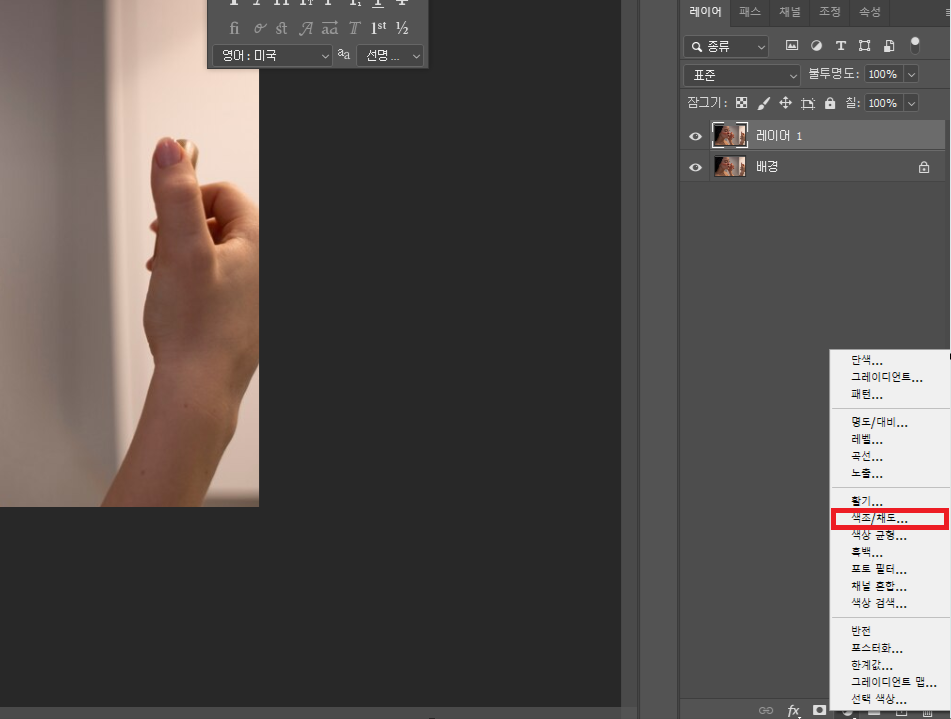

2. 마스터를 클릭하여 '빨강계열'로 변경합니다.

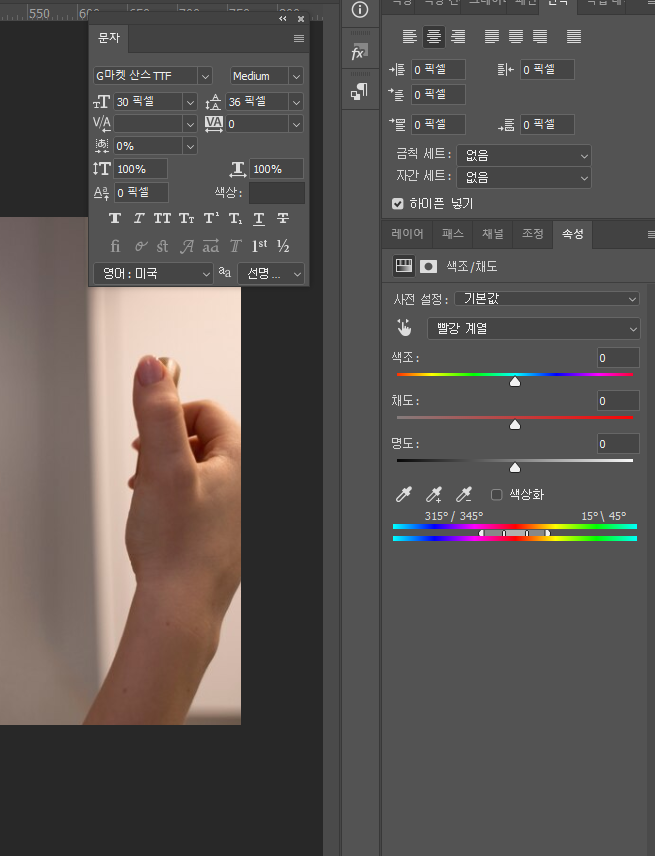
3. '색조', '채도', '명도'의 바를 조정합니다. 수치는 이미지를 보고 참고하세요.
이미지의 피부톤이 조금 변한 걸 바로 확인할 수 있습니다.

4. 레이어로 돌아와서, 전경색 검정으로 레이어 마스크에 전체 칠해줍니다.
그리고 브러시를 선택해 주세요.



5. 전경색을 흰색으로 바꾸고 브러시의 사이즈와 불투명도를 적절하게 조절한 후
보정하고 싶은 부분을 문지릅니다. 그럼 모두 완성!🙌



비포 애프터 비교해 보겠습니다!🙌 붉은 피부가 확연하게 없어진 게 보이시죠?^^ 피부보정할 때에 피부톤을 먼저 잡고 매끄러운 피부표현 단계로 넘어가면 자연스러울 것 같습니다.👍 피부톤 조절은 본인취향에 맞게 해 주세요.
오늘은 '포토샵으로 부분 붉은 피부톤 보정하기' 방법을 공유해 보았습니다. 오늘도 포스팅 봐주셔서 감사합니다. 다음에 또 만나요~!
